bluetooth OPEL CASCADA 2014.5 Instruktionsbog til Infotainment (in Danish)
[x] Cancel search | Manufacturer: OPEL, Model Year: 2014.5, Model line: CASCADA, Model: OPEL CASCADA 2014.5Pages: 129, PDF Size: 2.3 MB
Page 63 of 129
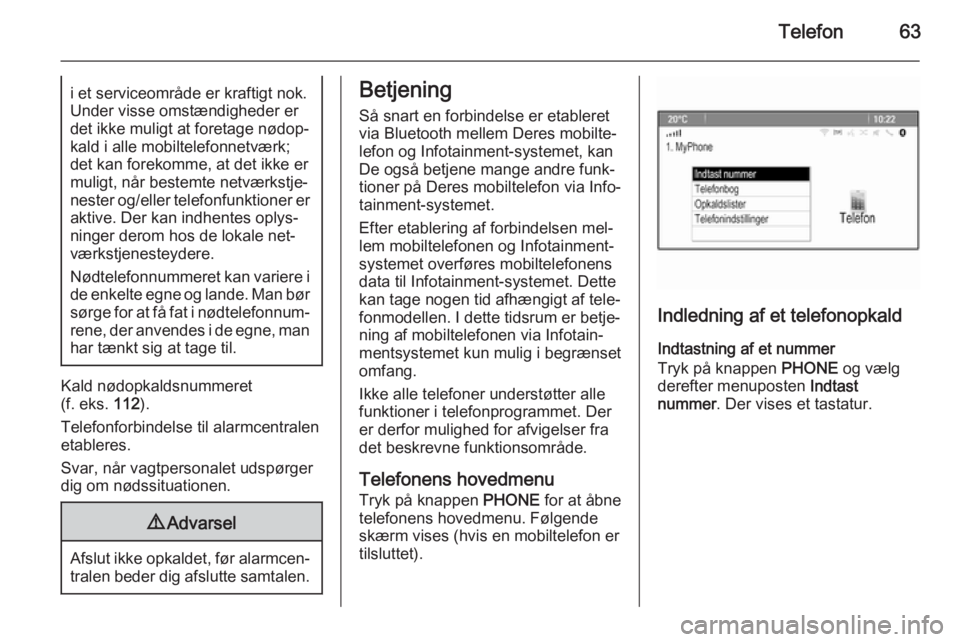
Telefon63i et serviceområde er kraftigt nok.
Under visse omstændigheder er
det ikke muligt at foretage nødop‐
kald i alle mobiltelefonnetværk;
det kan forekomme, at det ikke er
muligt, når bestemte netværkstje‐
nester og/eller telefonfunktioner er aktive. Der kan indhentes oplys‐
ninger derom hos de lokale net‐
værkstjenesteydere.
Nødtelefonnummeret kan variere i de enkelte egne og lande. Man bør
sørge for at få fat i nødtelefonnum‐ rene, der anvendes i de egne, man har tænkt sig at tage til.
Kald nødopkaldsnummeret
(f. eks. 112).
Telefonforbindelse til alarmcentralen
etableres.
Svar, når vagtpersonalet udspørger
dig om nødssituationen.
9 Advarsel
Afslut ikke opkaldet, før alarmcen‐
tralen beder dig afslutte samtalen.
Betjening
Så snart en forbindelse er etableret via Bluetooth mellem Deres mobilte‐
lefon og Infotainment-systemet, kan
De også betjene mange andre funk‐
tioner på Deres mobiltelefon via Info‐
tainment-systemet.
Efter etablering af forbindelsen mel‐
lem mobiltelefonen og Infotainment-
systemet overføres mobiltelefonens
data til Infotainment-systemet. Dette
kan tage nogen tid afhængigt af tele‐
fonmodellen. I dette tidsrum er betje‐
ning af mobiltelefonen via Infotain‐
mentsystemet kun mulig i begrænset
omfang.
Ikke alle telefoner understøtter alle
funktioner i telefonprogrammet. Der
er derfor mulighed for afvigelser fra
det beskrevne funktionsområde.
Telefonens hovedmenu
Tryk på knappen PHONE for at åbne
telefonens hovedmenu. Følgende
skærm vises (hvis en mobiltelefon er
tilsluttet).
Indledning af et telefonopkald
Indtastning af et nummer
Tryk på knappen PHONE og vælg
derefter menuposten Indtast
nummer . Der vises et tastatur.
Page 70 of 129
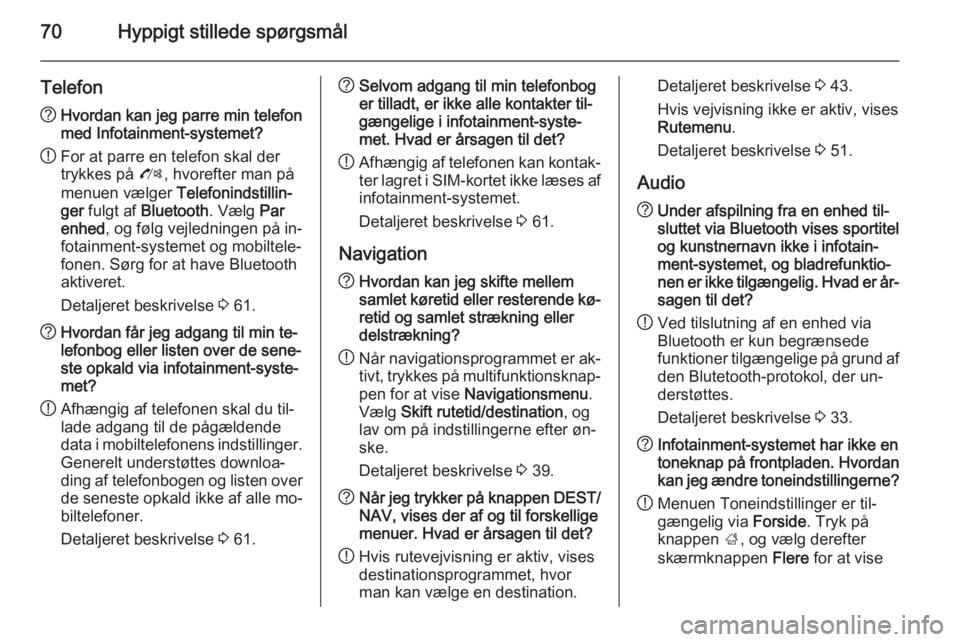
70Hyppigt stillede spørgsmål
Telefon?Hvordan kan jeg parre min telefon
med Infotainment-systemet?
! For at parre en telefon skal der
trykkes på O, hvorefter man på
menuen vælger Telefonindstillin‐
ger fulgt af Bluetooth . Vælg Par
enhed , og følg vejledningen på in‐
fotainment-systemet og mobiltele‐
fonen. Sørg for at have Bluetooth
aktiveret.
Detaljeret beskrivelse 3 61.? Hvordan får jeg adgang til min te‐
lefonbog eller listen over de sene‐
ste opkald via infotainment-syste‐
met?
! Afhængig af telefonen skal du til‐
lade adgang til de pågældende
data i mobiltelefonens indstillinger.
Generelt understøttes downloa‐
ding af telefonbogen og listen over de seneste opkald ikke af alle mo‐ biltelefoner.
Detaljeret beskrivelse 3 61.? Selvom adgang til min telefonbog
er tilladt, er ikke alle kontakter til‐
gængelige i infotainment-syste‐
met. Hvad er årsagen til det?
! Afhængig af telefonen kan kontak‐
ter lagret i SIM-kortet ikke læses af
infotainment-systemet.
Detaljeret beskrivelse 3 61.
Navigation? Hvordan kan jeg skifte mellem
samlet køretid eller resterende kø‐ retid og samlet strækning eller
delstrækning?
! Når navigationsprogrammet er ak‐
tivt, trykkes på multifunktionsknap‐ pen for at vise Navigationsmenu .
Vælg Skift rutetid/destination , og
lav om på indstillingerne efter øn‐
ske.
Detaljeret beskrivelse 3 39.? Når jeg trykker på knappen DEST/
NAV, vises der af og til forskellige
menuer. Hvad er årsagen til det?
! Hvis rutevejvisning er aktiv, vises
destinationsprogrammet, hvor
man kan vælge en destination.Detaljeret beskrivelse 3 43.
Hvis vejvisning ikke er aktiv, vises
Rutemenu .
Detaljeret beskrivelse 3 51.
Audio? Under afspilning fra en enhed til‐
sluttet via Bluetooth vises sportitel
og kunstnernavn ikke i infotain‐
ment-systemet, og bladrefunktio‐
nen er ikke tilgængelig. Hvad er år‐ sagen til det?
! Ved tilslutning af en enhed via
Bluetooth er kun begrænsede
funktioner tilgængelige på grund af den Blutetooth-protokol, der un‐
derstøttes.
Detaljeret beskrivelse 3 33.? Infotainment-systemet har ikke en
toneknap på frontpladen. Hvordan kan jeg ændre toneindstillingerne?
! Menuen Toneindstillinger er til‐
gængelig via Forside. Tryk på
knappen ;, og vælg derefter
skærmknappen Flere for at vise
Page 72 of 129
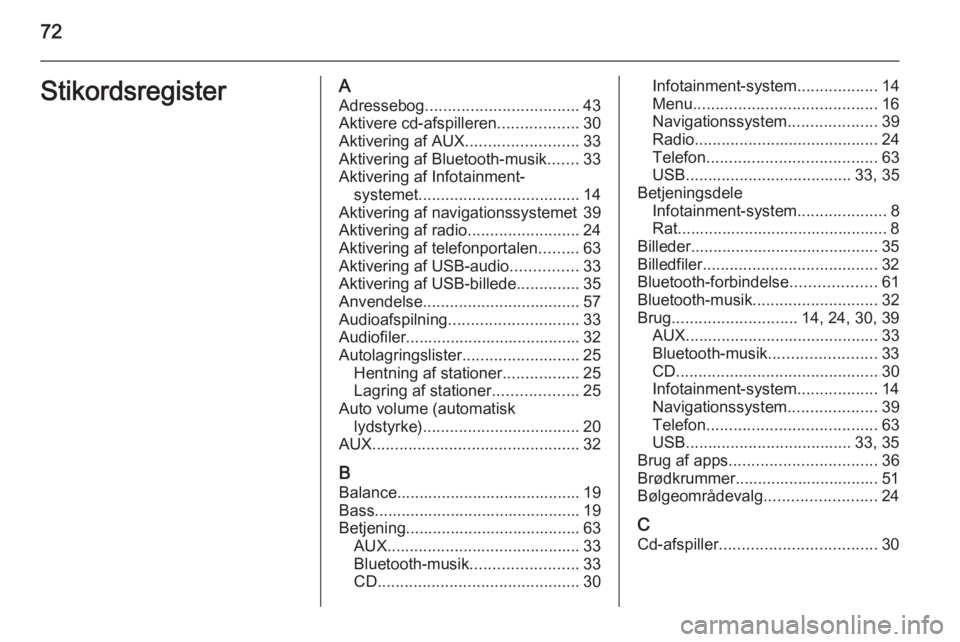
72StikordsregisterAAdressebog .................................. 43
Aktivere cd-afspilleren ..................30
Aktivering af AUX .........................33
Aktivering af Bluetooth-musik .......33
Aktivering af Infotainment- systemet .................................... 14
Aktivering af navigationssystemet 39
Aktivering af radio .........................24
Aktivering af telefonportalen .........63
Aktivering af USB-audio ...............33
Aktivering af USB-billede ..............35
Anvendelse ................................... 57
Audioafspilning ............................. 33
Audiofiler....................................... 32 Autolagringslister ..........................25
Hentning af stationer .................25
Lagring af stationer ...................25
Auto volume (automatisk lydstyrke) ................................... 20
AUX .............................................. 32
B Balance......................................... 19Bass.............................................. 19
Betjening....................................... 63 AUX ........................................... 33
Bluetooth-musik ........................33
CD ............................................. 30Infotainment-system..................14
Menu ......................................... 16
Navigationssystem ....................39
Radio ......................................... 24
Telefon ...................................... 63
USB ..................................... 33, 35
Betjeningsdele Infotainment-system ....................8
Rat............................................... 8
Billeder.......................................... 35
Billedfiler ....................................... 32
Bluetooth-forbindelse ...................61
Bluetooth-musik ............................ 32
Brug ............................ 14, 24, 30, 39
AUX ........................................... 33
Bluetooth-musik ........................33
CD ............................................. 30
Infotainment-system ..................14
Navigationssystem ....................39
Telefon ...................................... 63
USB ..................................... 33, 35
Brug af apps ................................. 36
Brødkrummer................................ 51
Bølgeområdevalg .........................24
C
Cd-afspiller ................................... 30
Page 73 of 129
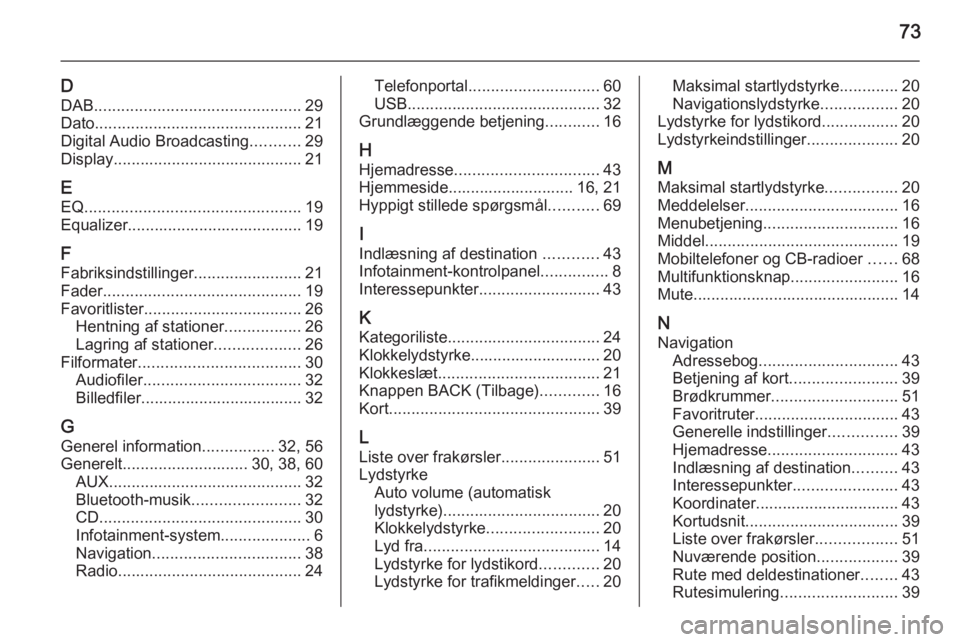
73
DDAB .............................................. 29
Dato .............................................. 21
Digital Audio Broadcasting ...........29
Display .......................................... 21
E EQ ................................................ 19
Equalizer....................................... 19
F
Fabriksindstillinger ........................21
Fader ............................................ 19
Favoritlister ................................... 26
Hentning af stationer .................26
Lagring af stationer ...................26
Filformater .................................... 30
Audiofiler ................................... 32
Billedfiler.................................... 32
G
Generel information ................32, 56
Generelt ............................ 30, 38, 60
AUX ........................................... 32
Bluetooth-musik ........................32
CD ............................................. 30
Infotainment-system ....................6
Navigation ................................. 38
Radio ......................................... 24Telefonportal............................. 60
USB ........................................... 32
Grundlæggende betjening ............16
H
Hjemadresse ................................ 43
Hjemmeside............................ 16, 21
Hyppigt stillede spørgsmål ...........69
I Indlæsning af destination ............43
Infotainment-kontrolpanel ...............8
Interessepunkter ........................... 43
K Kategoriliste .................................. 24
Klokkelydstyrke............................. 20
Klokkeslæt .................................... 21
Knappen BACK (Tilbage) .............16
Kort ............................................... 39
L Liste over frakørsler ......................51
Lydstyrke Auto volume (automatisk
lydstyrke) ................................... 20
Klokkelydstyrke ......................... 20
Lyd fra ....................................... 14
Lydstyrke for lydstikord .............20
Lydstyrke for trafikmeldinger .....20Maksimal startlydstyrke .............20
Navigationslydstyrke .................20
Lydstyrke for lydstikord .................20
Lydstyrkeindstillinger ....................20
M Maksimal startlydstyrke ................20
Meddelelser .................................. 16
Menubetjening .............................. 16
Middel ........................................... 19
Mobiltelefoner og CB-radioer ......68
Multifunktionsknap ........................16
Mute.............................................. 14
N Navigation Adressebog ............................... 43
Betjening af kort ........................39
Brødkrummer ............................ 51
Favoritruter ................................ 43
Generelle indstillinger ...............39
Hjemadresse ............................. 43
Indlæsning af destination ..........43
Interessepunkter .......................43
Koordinater................................ 43
Kortudsnit .................................. 39
Liste over frakørsler ..................51
Nuværende position ..................39
Rute med deldestinationer ........43
Rutesimulering .......................... 39
Page 74 of 129
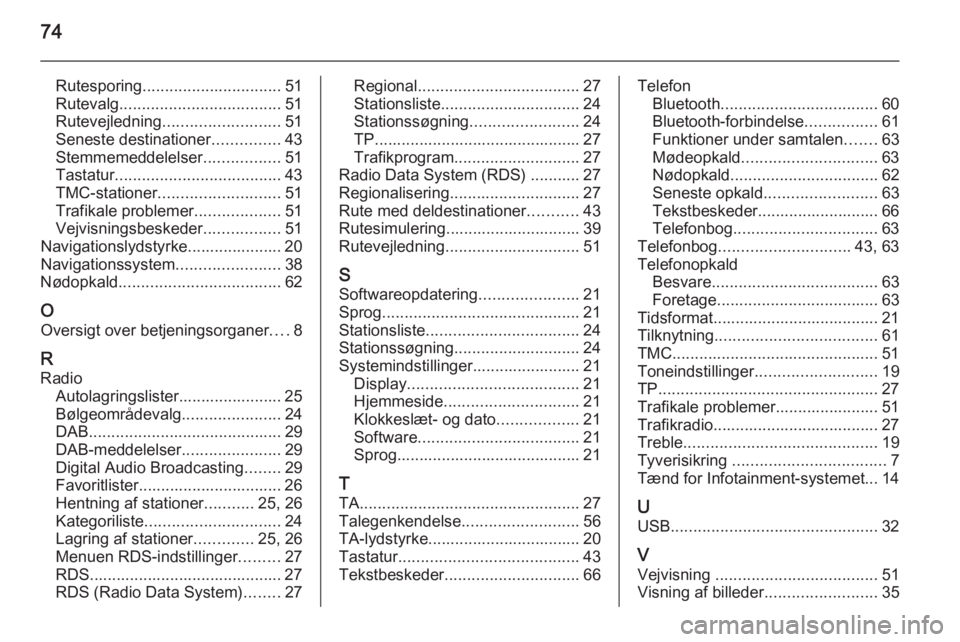
74
Rutesporing............................... 51
Rutevalg .................................... 51
Rutevejledning .......................... 51
Seneste destinationer ...............43
Stemmemeddelelser .................51
Tastatur ..................................... 43
TMC-stationer ........................... 51
Trafikale problemer ...................51
Vejvisningsbeskeder .................51
Navigationslydstyrke..................... 20
Navigationssystem .......................38
Nødopkald .................................... 62
O Oversigt over betjeningsorganer ....8
R
Radio Autolagringslister....................... 25
Bølgeområdevalg ......................24
DAB ........................................... 29
DAB-meddelelser ......................29
Digital Audio Broadcasting ........29
Favoritlister................................ 26
Hentning af stationer ...........25, 26
Kategoriliste .............................. 24
Lagring af stationer .............25, 26
Menuen RDS-indstillinger .........27
RDS........................................... 27
RDS (Radio Data System) ........27Regional .................................... 27
Stationsliste ............................... 24
Stationssøgning ........................24
TP.............................................. 27 Trafikprogram ............................ 27
Radio Data System (RDS) ........... 27 Regionalisering ............................. 27
Rute med deldestinationer ...........43
Rutesimulering.............................. 39
Rutevejledning .............................. 51
S Softwareopdatering ......................21
Sprog ............................................ 21
Stationsliste .................................. 24
Stationssøgning ............................ 24
Systemindstillinger........................ 21 Display ...................................... 21
Hjemmeside .............................. 21
Klokkeslæt- og dato ..................21
Software .................................... 21
Sprog......................................... 21
T
TA ................................................. 27
Talegenkendelse ..........................56
TA-lydstyrke.................................. 20
Tastatur ........................................ 43
Tekstbeskeder .............................. 66Telefon
Bluetooth ................................... 60
Bluetooth-forbindelse ................61
Funktioner under samtalen .......63
Mødeopkald .............................. 63
Nødopkald ................................. 62
Seneste opkald ......................... 63
Tekstbeskeder........................... 66
Telefonbog ................................ 63
Telefonbog ............................. 43, 63
Telefonopkald Besvare ..................................... 63
Foretage .................................... 63
Tidsformat..................................... 21
Tilknytning .................................... 61
TMC .............................................. 51
Toneindstillinger ........................... 19
TP ................................................. 27
Trafikale problemer....................... 51
Trafikradio..................................... 27
Treble ........................................... 19
Tyverisikring .................................. 7
Tænd for Infotainment-systemet... 14
U USB .............................................. 32
V Vejvisning .................................... 51
Visning af billeder .........................35
Page 113 of 129

Talegenkendelse113
Lytte til gemte navne
Aflytning af alle gemte navne (voice
tags) startes med kommandoen
" Directory (Telefonbog) ".
Tilgængelige kommandoer under af‐
lytning af voice tags:
■ " Call (Kald) ": Telefonnummeret på
den voice tag, som blev læst højt
sidst, vælges.
■ " Delete (Slet) ": Voice tag-angivel‐
sen, som blev læst højt sidst, slet‐
tes.
Lagring af mobiltelefon på eller
sletning fra udstyrsliste
Med kommandoen " Pair (tilknyt)" kan
en mobiltelefon lagres på eller slettes
fra enhedslisten i telefonportalen
3 115.
Tilgængelige kommandoer: ■ " Add (Tilføj) "
■ " Delete (Slet) "
■ " Help (Hjælp) "
■ " Cancel (Annullér) "Eksempel på en dialog
Bruger: " Pair (tilknyt) "Voice output: " Do you want to add or
delete a device? (Vil du tilføje eller
slette en enhed?) "
Bruger: " Add (Tilføj) "
Voice output: " Using the pair function
in the external device, enter <1234> to pair. (Prøv at tilknytte med <1234>
i den eksterne enhed) "
Voice output: " Do you want to pair the
device? (Ønsker du at tilknytte enheden?) "
Bruger: " Yes (Ja)"
Voice output: " Udstyret er tilsluttet
som nummer
Valg af en mobiltelefon fra
udstyrslisten
Med kommandoen " Select device
(Vælg enhed) " kan en mobiltelefon på
enhedslisten vælges til oprettelse af
en Bluetooth-forbindelse.Eksempel på en dialog
Bruger: " Select device (Vælg enhed) "
Voice output: " Please, say a device
number to select (Sig venligst et
enhedsnummer, der skal vælges) "
Bruger:
the device number
enhedsnummeret
Bruger: " Yes (Ja)"
Voice output: " Do you want to pair the
device? (Ønsker du at tilknytte
enheden?) "
Bruger: " Yes (Ja)"
Voice output: " One moment. The
system searches for the selected
device (Et øjeblik. Systemsøgning
efter den valgte enhed) "
Voice output: " Device number
(Enhedsnummer
er valgt) "
Voice feedback (Stemmefeedback)
Hvert voice input besvares eller kom‐ menteres af Infotainment-systemet
ved hjælp af en voice output, som er
tilpasset situationen.
For at tænde eller slukke for voice
output, angives " Voice feedback
(Stemmefeedback) ", eller der trykkes
på knappen w.
Page 114 of 129

114TelefonTelefonGenerelt..................................... 114
Bluetooth-forbindelse .................115
Nødopkald ................................. 119
Betjening .................................... 120
Mobiltelefoner og CB-radioer .....123Generelt
Telefonportalen giver mulighed formobiltelefonsamtaler via en mikrofon
i bilen og bilens højtalere og betjening
af de vigtigste mobiltelefonfunktioner gennem bilens Infotainment-system.
For at kunne bruge telefonportalen
skal mobiltelefonen tilsluttes via Blue‐
tooth.
Telefonportalen kan som alternativ
betjenes ved hjælp af talegenkendel‐
sessystemet.
Ikke alle telefonportalens funktioner understøttes af alle mobiltelefoner.
Mulige telefonfunktioner afhænger af
den relevante mobiltelefon og af net‐
værksudbyderen. Yderligere informa‐
tion kan findes i betjeningsvejlednin‐
gen til mobiltelefonen eller rekvireres
fra netværksudbyderen.Vigtige oplysninger om
betjening og færdselssikkerhed9 Advarsel
Mobiltelefoner kan påvirke omgi‐
velserne. Af denne årsag er der
blevet udarbejdet sikkerhedsreg‐
ler og vejledninger. Det er en god
idé at sætte sig ind i disse vejled‐
ninger, før telefonfunktionen an‐
vendes.
9 Advarsel
Det kan være farligt at anvende
håndfri anordninger, mens man
kører, da anvendelse af telefonen
nedsætter koncentrationen. Par‐
ker bilen før anvendelse af den
Page 115 of 129

Telefon115håndfri anordning. Følg bestem‐
melserne, der er i kraft i det land,
hvor De befinder Dem.
Husk at overholde de specielle
regler, som gælder i specifikke
områder, og sluk altid for mobilte‐ lefonen, hvis brug af mobiltele‐
foner er forbudt, hvis forstyrrelser
forårsages af mobiltelefonen, eller hvis der kan opstå farlige situatio‐
ner.
Bluetooth
Telefonportalen er certificeret af Blue‐ tooth Special Interest Group (SIG).
Yderligere oplysninger om specifika‐
tionen kan findes på internettet på adressen http://www.bluetooth.com
Brug af talegenkendelse Brug ikke talegenkendelse i nødsitua‐
tioner, da Deres stemme kan ændre
sig så meget i stressede situationer,
at den ikke længere kan genkendes
tilstrækkeligt til at oprette den øn‐
skede forbindelse hurtigt nok.
Betjeningsdele
De vigtigste betjeningsdele til telefo‐
nen er følgende:
PHONE -knappen: Åbner telefonens
hovedmenu.
Knapper på rattet
q , w : Besvar opkald, aktivér talegen‐
kendelse.
n , x : Afslut/afvis opkald, deaktivér
talegenkendelse.
Telefonportalen kan som alternativ
betjenes ved hjælp af talegenken‐
delse 3 109.
Bluetooth-forbindelse Bluetooth er en radiostandard for
trådløs tilslutning af eksempelvis en
telefon til andre enheder. Oplysninger
så som en telefonbog, opkaldslister,
netværksoperatørs navn og feltstyrke kan overføres. Afhængigt af telefon‐
type kan funktionaliteten være be‐
grænset.
For at kunne oprette en Bluetooth-
forbindelse med telefonportalen, skal
Bluetooth-funktionen på mobiltelefo‐nen være aktiveret, og mobiltelefonen
skal være indstillet til "synlig". Læs
nærmere om dette i betjeningsvejled‐ ningen til mobiltelefonen.
Bluetooth-menuen
Tryk på CONFIG -knappen.
Vælg Telefonindstillinger og derefter
Bluetooth .
Aktivering af Bluetooth
Hvis telefonportalens Bluetooth-funk‐
tion er deaktiveret: Sæt Aktivering til
Slå til , og bekræft den meddelelse,
der fremkommer.
Page 116 of 129

116Telefon
Udstyrsliste
Når en mobiltelefon tilsluttes via Blue‐
tooth til mobiltelefonportalen første
gang, lagres mobiltelefonen på ud‐
styrslisten.
Der kan maksimalt lagres 5 mobiltele‐
foner på udstyrslisten.
Tilslut mobiltelefonen for førstegang
Der er to alternativer for tilslutning af
en mobiltelefon til telefonportalen: en‐
ten ved at tilføje den som en håndfri
enhed eller ved brug af SIM Access
Profile (SAP).
Håndfri funktion
Når mobiltelefonen er tilføjet som en
håndfri enhed, kan brugeren foretage
og modtage opkald og bruge andre
funktioner via telefonportalen. Hvilke
funktioner der er til rådighed, afhæn‐
ger af mobiltelefonen. Når mobiltele‐
fonen er tilsluttet telefonportalen, kan den betjenes på normal vis. Bemærk,
at mobiltelefonens batteri muligvis af‐ lades hurtigere end normalt, når Blue‐ tooth-tilslutningen er aktiv sammen
med normal brug af telefonen.
SAP-funktion
Ved brug af SAP er der flere funktio‐
ner til rådighed via telefonportalen,
f.eks. forskellige muligheder vedrø‐
rende sikkerhed og meddelelser.
Hvilke funktioner, der er tilgængelige,
afhænger af netværksudbyderen.
Dertil kommer, at mobiltelefonen i
SAP-funktionsmåde er i standby. Kun
Bluetooth-forbindelsen og SIM-kortet
er aktive, hvilket reducerer den tilslut‐ tede mobiltelefons energiforbrug.Tilslutning af en mobiltelefon som en
håndfri enhed
Vælg Tilføj enhed (håndfri) . Blue‐
tooth-koden, der skal indtastes i mo‐
biltelefonen, vises på displayet.
Telefonportalen kan nu findes af an‐
dre Bluetooth-enheder.
Så snart mobiltelefonen har fundet te‐ lefonportalen, kan Bluetooth-koden
indtastes i mobiltelefonen.
Page 117 of 129

Telefon117
Så snart telefonportalen har fundet
mobiltelefonen, kan etablering af for‐ bindelsen bekræftes.
Mobiltelefonen er optaget i udstyrsli‐
sten og kan betjenes via telefonporta‐ len.
Ændring af Bluetooth-koden
(kun relevant for håndfri funktion)
Første gang der oprettes en Blue‐ tooth-forbindelse til telefonportalen,
vises en standardkode. Standardko‐
den kan når som helst ændres. Af sik‐ kerhedsgrunde skal en 4-cifret og til‐
fældigt valgt kode anvendes til par‐
ring af udstyr.Vælg Skift Bluetooth-kode . Rediger
den aktuelle Bluetooth-kode i den
viste menu, og bekræft den ændrede
kode med OK.
Tilslutning af en mobiltelefon via SIM
Access Profile (SAP)
Vælg Tilføj SIM-adgangsenhed .
Telefonportalen søger efter tilgænge‐ lige enheder og viser en liste over de
enheder, den har fundet.
Bemærkninger
Mobiltelefonen skal have Bluetooth
aktiveret og være stillet på synlig.Vælg den ønskede mobiltelefon på
listen. Prompten for SAP-koden vises
på Infotainment-displayet og indehol‐ der en 16-cifret kode.